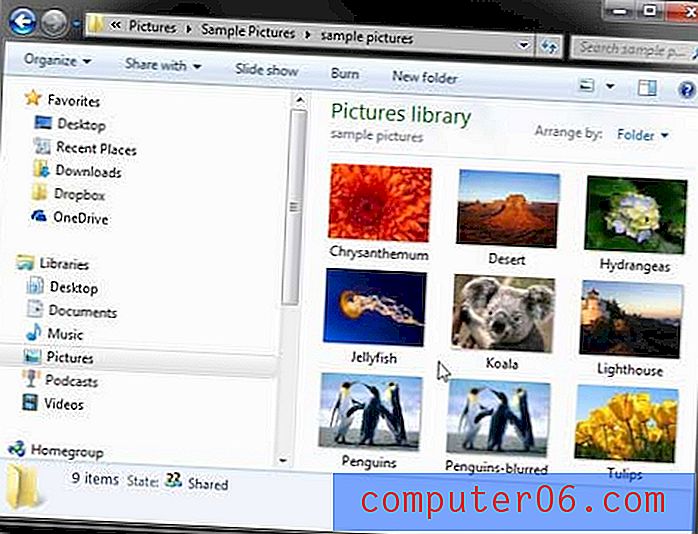Как да изключите парола на iPad 2
Вашият iPad, подобно на iPhone, вероятно ви подтикна да зададете парола, когато актуализирате устройството до iOS 7. Това е полезна функция за защита, която трябва да има, ако вашият iPad някога бъде откраднат или ако има някой, който не го направите искате да можете да използвате вашия iPad.
Но парола добавя допълнителна стъпка в процеса на отключване на вашето устройство, което може да е малко неприятно, ако откриете, че отключвате устройството много. Въпреки че този парола е полезна мярка за сигурност, не е необходимо да използвате вашия iPad и можете да изключите парола на вашия iPad, ако решите, че вече не желаете да го използвате.
Деактивирайте парола в iOS 7 на iPad 2
Методът по-долу беше извършен в iOS 7 на iPad 2. Имаше актуализация на софтуера през март 2014 г., която премести парола в собствения си раздел в менюто Настройки, където ще ви насочим по-долу. Ако обаче не сте инсталирали тази актуализация и по този начин не виждате опцията Passcode, вместо това менюто Passcode ще се намира под General> Passcode .
Ще трябва да знаете парола, който в момента е зададен на iPad, за да можете да го деактивирате, като използвате стъпките по-долу.
Стъпка 1: Докоснете иконата за настройки .

Стъпка 2: Изберете парола от колоната в лявата част на екрана.
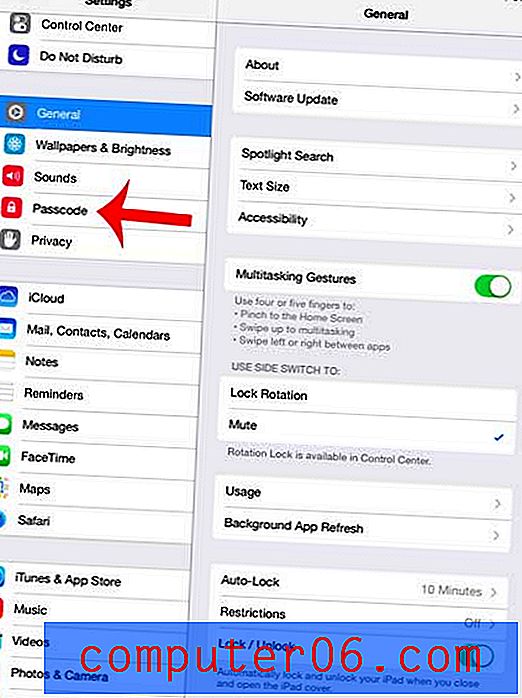
Стъпка 3: Въведете парола.
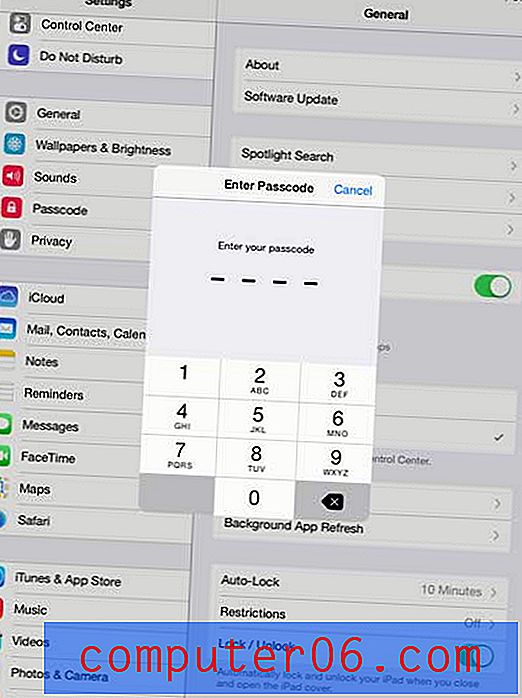
Стъпка 4: Докоснете бутона за изключване на кода за изключване в горната част на екрана.
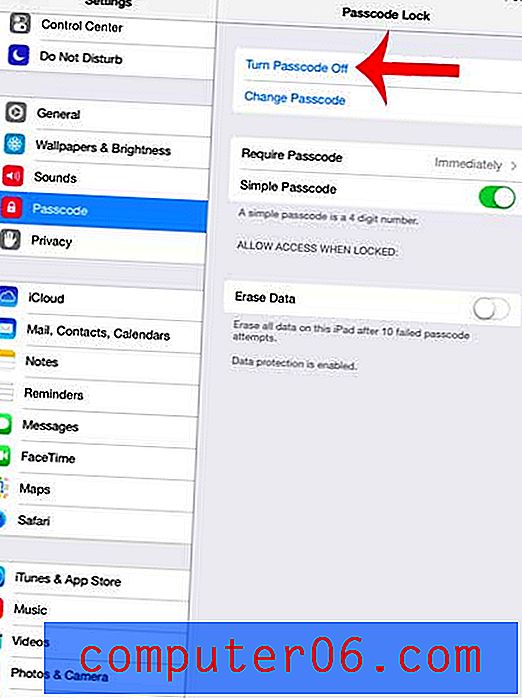
Стъпка 5: Докоснете бутона Изключване, за да потвърдите, че искате да деактивирате парола на вашия iPad.
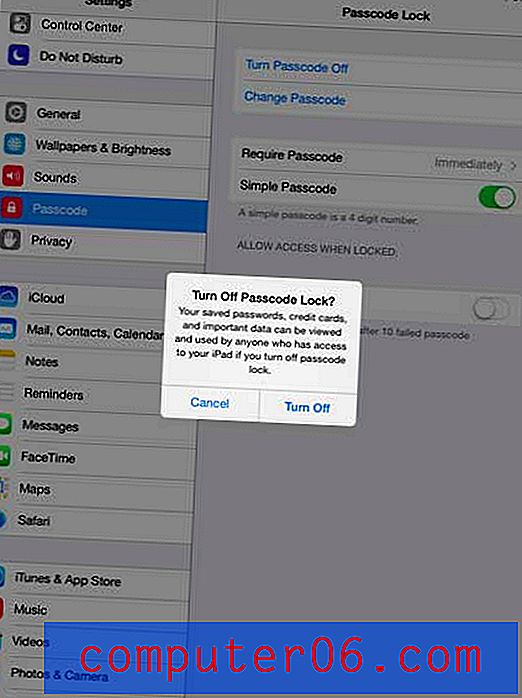
Стъпка 6: Въведете паролата отново.
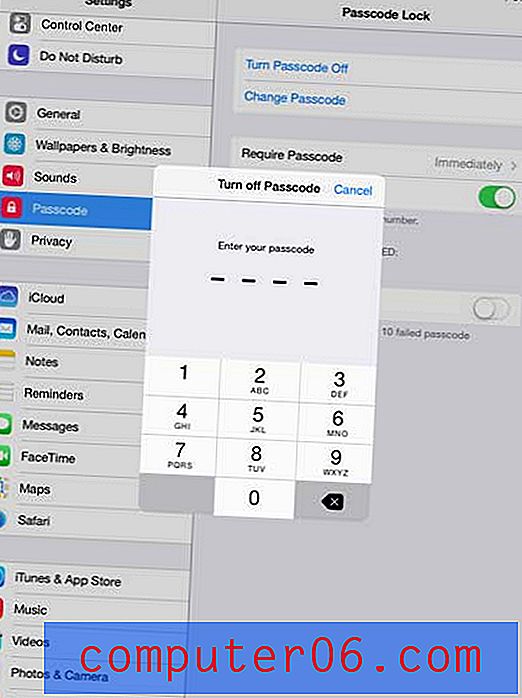
Стъпка 7: Изберете какво искате да направите с паролите, които са запазени от Safari AutoFill.
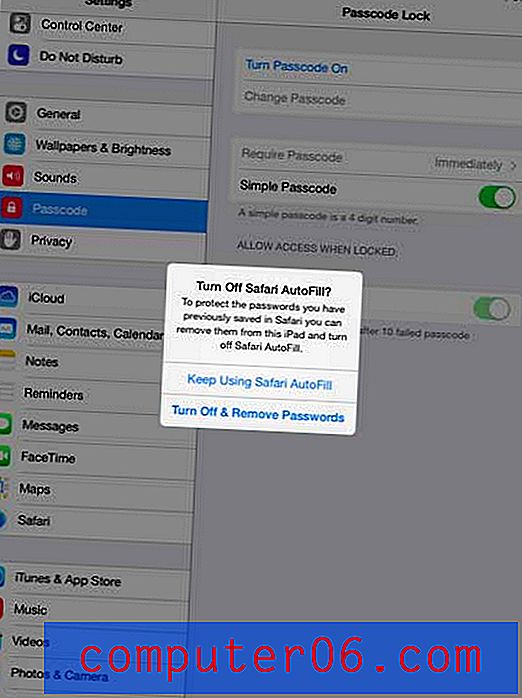
Можете също да изключите парола на вашия iPhone.